ال حدد ميزة في دائرة الرقابة الداخلية هو خيار لائق جدا إذا كنت تريد البحث عنهمعاني كلمات مختلفة على الذهاب. التعاريف التي يقدمها شاملة تمامًا - في بعض الأحيان ، تكون شاملة جدًا. من الجيد أيضًا أن يكون لديك بعض المنافسة في أي مجال ، ولكن في الوقت الحالي ، لا يوجد العديد من التطبيقات التي تدمج قاموسها مع Safari ، وتوفر الاستخدام في وضع عدم الاتصال على الإنترنت. الصنبور قاموس قد لا تعمل في وضع عدم الاتصال ، ولكن هل تتيح لك البحثأي كلمة دون الحاجة إلى مغادرة سفاري. ليس ذلك فحسب ، فالتعريفات التي يقدمها التطبيق دقيقة للغاية ، ويمكنك أيضًا الاستماع إلى النطق من مربع التعريف أيضًا ، إذا كنت تريد البحث عن التطبيقات المتعلقة بالكلمة التي تم البحث عنها ، فسيأخذك التطبيق إلى متجر التطبيقات ، ومن الممكن أيضًا البحث في Google عن نتائج تطابق الكلمة المحددة.

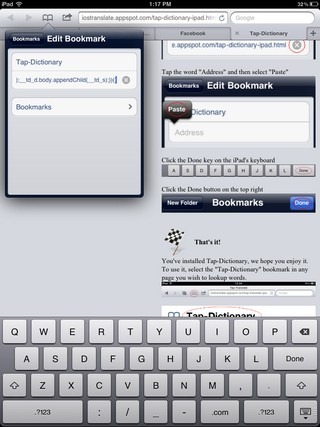
لا يحتوي التطبيق على الكثير من واجهة الترحيب ،ويفتح موقع ويب عند تشغيله لأول مرة. لحسن الحظ ، لن تضطر إلى تشغيل التطبيق مرة أخرى ، وهذه الشاشة مخصصة فقط لإعداد كل شيء. اضغط على انقر هنا النص ، ثم حدد دمج مع Safari من الشاشة التالية. سوف يحدد Tap-Dictionary جميع الخطوات اللازمة لتكوين القاموس ، وهنا كل ما عليك القيام به.
- اضغط على اضافة للمفضلة زر ، وضرب حفظ لحفظ إشارة النقر في القاموس.
- شغّل الإشارات المرجعية في Safari ، باستخدام الزر الموجود بجوارها واضغط تعديل من هذا المربع.
- الآن ، انتقل إلى إشارة مرجعية النقر على القاموس وقم بتحريرها. للقيام بذلك ، قم بإزالة كل النص في حقول العنوان ، والصق النص الذي يجب أن يكون موجودًا تلقائيًا في الحافظة الخاصة بك.
- نجاح منجز على لوحة المفاتيح الخاصة بك.
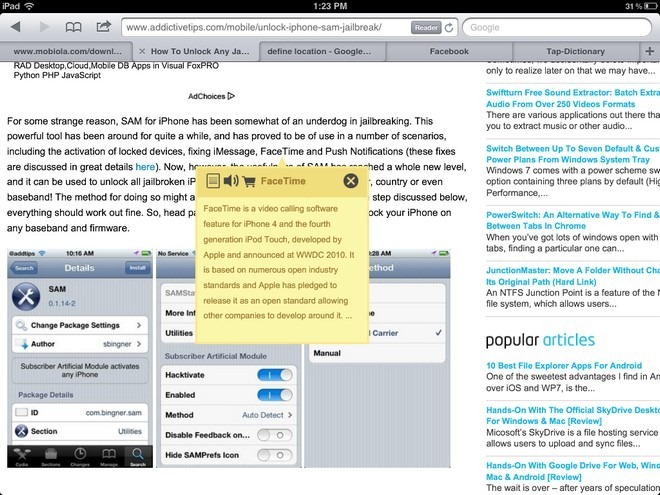
أصبح برنامج Tap-Dictionary مؤخرًا متاحًا لفترة محدودة ، لذا جرِّب الأمر بالتوجه إلى الرابط الموضح أدناه. إنه تطبيق عالمي ، لذلك يمكنك استخدامه على النحو الأمثل على كل من iPhone و iPad.
تحميل الحنفية قاموس













تعليقات